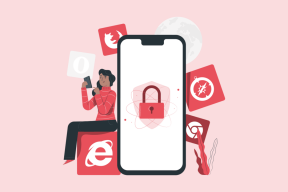11 způsobů, jak opravit chybu „Konverzace nebyla nalezena“ na ChatGPT
Různé / / July 29, 2023
ChatGPT je pokročilý jazykový model schopný poskytovat řešení pro téměř všechny výzvy. Nicméně i ChatGPT se může dostat do problémů, které ovlivňují uživatelskou zkušenost. Jedním z takových problémů je chyba „Konverzace nenalezena“ mezi konverzacemi. V této příručce se podíváme na to, jak můžete opravit chybu „Konverzace nenalezena“ na ChatGPT.
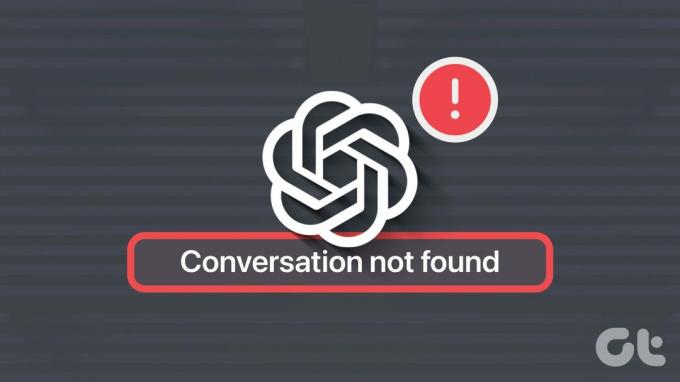
Chyba Konverzace nenalezena obvykle znamená, že ChatGPT ztratil vaši historii chatu na svých platformách. Než se dostaneme k řešením, podíváme se na důvody chyby, abychom vám pomohli tomu zabránit. Pojďme začít.
Proč ChatGPT říká „Konverzace nebyla nalezena“
Chyba ChatGPT „konverzace nenalezena“ se obvykle vyskytuje, když přidaná výzva postrádá podrobnosti, není správně strukturována nebo obsahuje chyby. ChatGPT je navržen tak, aby poskytoval odpovědi na výzvy s kontextem při pohledu na konkrétní historii konverzace. Pokud kontext konverzace není správně předán, model nemusí být schopen propojit aktuální zprávu s předchozím vláknem konverzace.
Kromě toho může být chyba způsobena dočasnými technickými závadami. Pokud například používáte jakékoli rozhraní API založené na tomto LLM, může se kvůli chybě na straně rozhraní API objevit zpráva „Konverzace nenalezena“. Když je to mimo, pojďme se vrhnout na opravy.
Jak opravit chybu ChatGPT „Konverzace nebyla nalezena“.
Nyní, když víte, proč se vám zobrazuje zpráva „Konverzace nenalezena“, musíme se podívat na to, jak to můžete opravit.
1. Zkontrolujte, zda jsou servery ChatGPT mimo provoz
Online služby musí občas vstupovat do údržby, aby zvládly provoz a zlepšily zabezpečení. ChatGPT nemá žádné výjimky. Pokud tedy narazíte na problém týkající se služby, zkontrolujte, zda je server mimo provoz pomocí níže uvedeného odkazu.
Zkontrolujte stav Open AI Server
Jakmile stránku otevřete, uvidíte pruhy vedle ChatGPT. Zkontrolujte, zda je poslední zelený. Pokud je zelená, nejsou žádné problémy se serverem a je lepší přejít na následující řešení. Pokud to není zelené, znamená to chybu serveru a musíte počkat, dokud inženýři OpenAI problém nevyřeší.
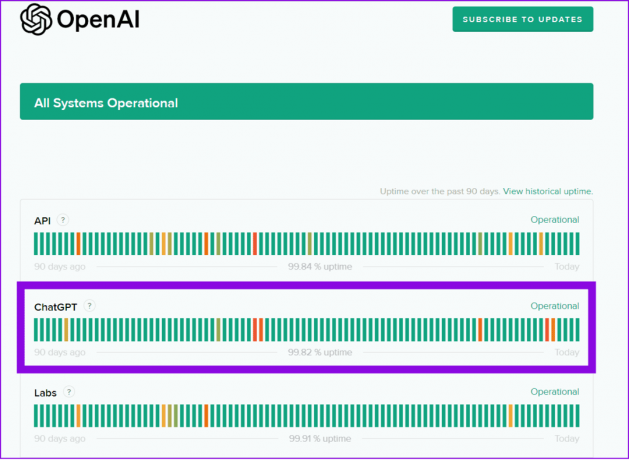
V případě potřeby můžete také kliknout na „Přihlásit se k odběru aktualizací“, kde budete informováni o situaci, kdykoli se server dostane do režimu údržby nebo o jakýchkoli jiných chybách.
2. Zkontrolujte připojení k Internetu
ChatGPT vyžaduje pro zpracování dotazu a zobrazení výsledků stabilní připojení k internetu. Ujistěte se, že máte stabilní připojení k internetu. Můžete buď obnovit modem nebo router, nebo přepnout na Wi-Fi na a mobilní hotspot (nebo naopak).
V případě potřeby můžete také kontaktovat svého poskytovatele internetových služeb (ISP) a zmínit se o problémech se stabilitou vašeho síťového připojení.
3. Zadejte správný vstup
Pokud jsou pokyny nejasné, neuvidíte správné výsledky. Proto musíte poskytnout správné výzvy k opravě chyby „Konverzace nenalezena“ na ChatGPT. Pokud používáte nějaké matematické vzorce, ujistěte se, že používáte ty správné.
Pokud s výzvou neposkytnete správné pokyny, AI může mít potíže s jejím pochopením. A proto výstup chyby.
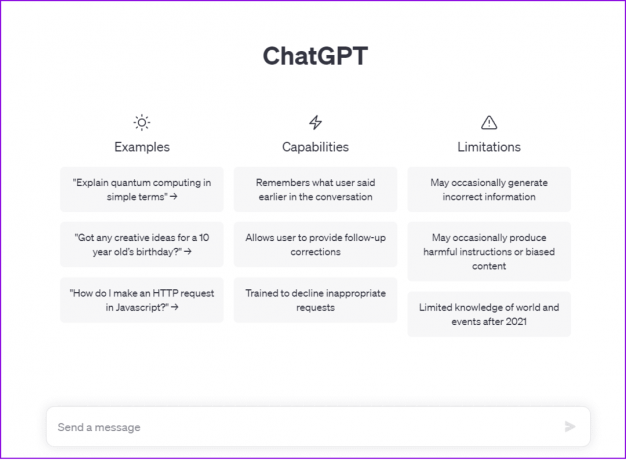
4. Zkontrolujte, zda váš dotaz splňuje pokyny a parametry ChatGPT
ChatGPT nastavil určité pokyny a parametry, aby zajistil, že jazykový model umělé inteligence nebude používán k nekalým praktikám. Pokud vaše výzva porušuje některé z těchto pokynů a parametrů, může se vám zobrazit chybová zpráva.
5. Obnovte zdroj a začněte nový chat
Nejlepší je jednou za čas aktualizovat každou ze svých relací v ChatGPT, protože relace může automaticky vypršet po více než 10 minutách a vrátit chybové zprávy. Můžete tedy buď obnovit webovou stránku a vybrat konverzaci, ve které chcete pokračovat, nebo zahájit nový chat a zmínit dotaz.
6. Vymažte soubory cookie a mezipaměť prohlížeče
Většinu chyb, kterým můžete čelit při používání webových služeb, lze vyřešit vymazáním mezipaměti prohlížeče a souborů cookie. Pokud tedy chcete opravit chybu ChatGPT „Konverzace nenalezena“, postupujte podle následujících pokynů a vymažte mezipaměť prohlížeče a soubory cookie prohlížeče, který používáte:
- Jak vymazat mezipaměť v Opeře a Opeře GX
- Jak vymazat mezipaměť a soubory cookie ve Firefoxu
- Jak vymazat mezipaměť a soubory cookie v prohlížeči Google Chrome
- 5 nejlepších způsobů, jak vymazat soubory cookie a mezipaměť v Microsoft Edge
- Jak vymazat mezipaměť a soubory cookie v Safari
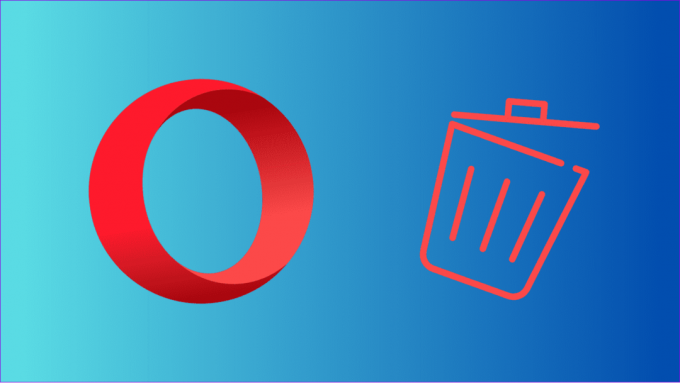
7. Odhlaste se a přihlaste se
Chcete-li opravit chybu „konverzace nenalezena“ na ChatGPT, zkuste se odhlásit a poté znovu přihlásit. Tato akce obnoví relaci a odstraní všechny chyby nebo chybové soubory způsobující problém. Zde jsou kroky:
Krok 1: Otevřete ChatGPT ve svém prohlížeči nebo z odkazu níže.
Otevřete ChatGPT ve svém prohlížeči
Krok 2: Klikněte na tři tečky vedle svého jména a vyberte Odhlásit se.
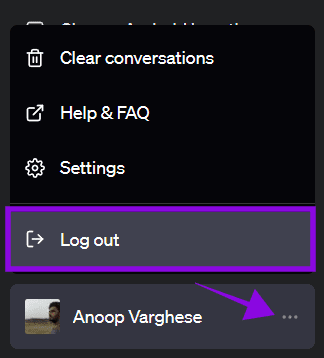
Krok 3: Jakmile se odhlásíte, přihlaste se znovu do ChatGPT.
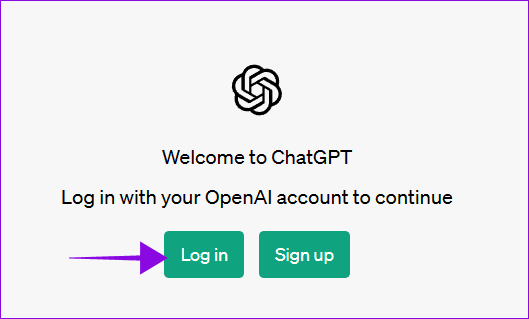
8. Zakázat rozšíření prohlížeče
Rozšíření prohlížeče mohou také způsobit chybu „Konverzace nenalezena“ na ChatGPT. Nejlepší způsob, jak najít řešení, je odstranit všechna nedávno nainstalovaná rozšíření nebo odstraňte všechna rozšíření.
9. Povolit nebo zakázat VPN
Jak víte, služby VPN vytvářejí virtuální síť, která vás chrání před nevyžádanými sledovači a slídiči. Kromě toho vám tyto služby mohou také pomoci získat přístup k dalším službám, které jsou geograficky uzamčeny. V takovém případě je nejlepším řešením povolit VPN a zkontrolovat, zda můžete ChatGPT používat bez chyby.

Kromě toho, pokud používáte internet s VPN, zkuste jej zakázat, protože VPN může snížit rychlost internetu a vést k chybě „Konverzace nenalezena“ na ChatGPT.
10. Použijte jiný prohlížeč
Pokud žádná z výše uvedených oprav nepomohla odstranit chybu „konverzace není k dispozici“ na ChatGPT, zkuste službu otevřít na jiném zařízení nebo prohlížeči nebo dokonce v režimu inkognito. V našem testování jsme problém vyřešili přístupem k ChatGPT v jiném prohlížeči. Zkontrolujte a zjistěte, zda najdete řešení.
Pokud problém přetrvává i po vyzkoušení všech výše uvedených oprav, kontaktujte podporu ChatGPT z odkazu níže.
Kontaktujte podporu ChatGPT
Krok 1: Klepněte na ikonu zprávy v pravém dolním rohu.
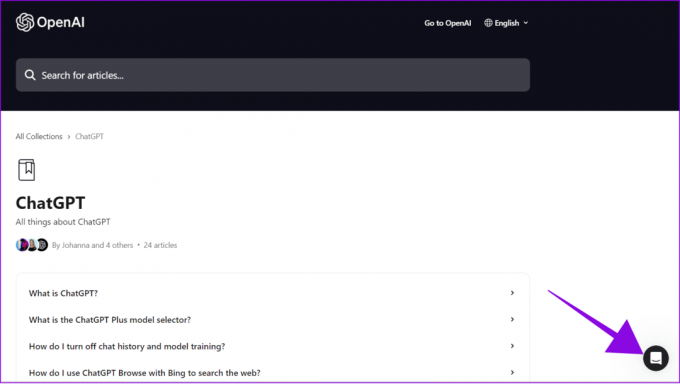
Krok 2: Nápovědu můžete vyhledat ve schránce se zprávou nebo kliknout na „Pošlete nám zprávu“.
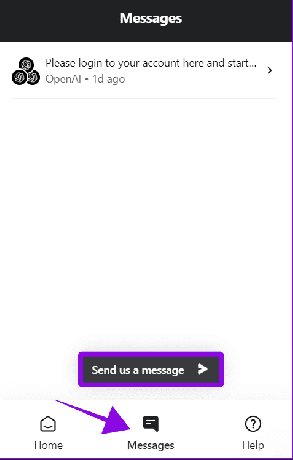
Krok 3: Vyberte si kteroukoli z možností na stránce a problematiku podrobně rozveďte.
Krok 4: Jakmile přidáte všechny podrobnosti, stiskněte tlačítko Odeslat.
Poznámka: Abyste se mohli přihlásit k účtu, budete se muset přihlásit ke svému účtu ChatGPT.

Nejčastější dotazy týkající se chyby „Konverzace nenalezena“ na ChatGPT
Když vás odstranit konverzaci ChatGPT, nemáte k němu přístup. Na ChatGPT se tedy může zobrazit chybová zpráva konverzace.
GPT v ChatGPT znamená Generative Pre-Trained Transformer, který dokáže porozumět a zpracovat lidskou řeč a generovat vhodné reakce.
Od této chvíle je oficiální aplikace ChatGPT k dispozici pouze pro iOS. K ChatGPT na Androidu máte přístup pouze prostřednictvím prohlížeče. Můžete se podívat na našeho průvodce získání ChatGPT na telefonech Android pro některá řešení.
Provedli jsme podrobné srovnání mezi ChatGPT a Google, kde můžete řešit všechny své dotazy s tím související.
Používejte ChatGPT bez přerušení
Chybu „konverzace nenalezena“ na ChatGPT můžete snadno opravit tím, že poskytnete správné pokyny a zajistíte, aby nedošlo k záměně AI. Kromě toho jsme zajistili přidání všech řešení, pomocí kterých se tomuto problému můžete vyhnout. Pokud máte stále nějaké návrhy nebo dotazy, dejte nám vědět v komentářích níže.
Naposledy aktualizováno 21. července 2023
Výše uvedený článek může obsahovat přidružené odkazy, které pomáhají podporovat Guiding Tech. Nemá to však vliv na naši redakční integritu. Obsah zůstává nezaujatý a autentický.

Napsáno
Anoop je autor obsahu s více než 3 lety zkušeností. V GT pokrývá Android, Windows a také ekosystém Apple. Jeho práce byly uvedeny v mnoha publikacích včetně iGeeksBlog, TechPP a 91 mobiles. Když zrovna nepíše, může být viděn na Twitteru, kde sdílí nejnovější aktualizace z oblasti techniky, vědy a mnoha dalších.